MacのCPUタイプを確認することは、アプリケーションのインストールやソフトウェアの互換性を考える上で重要です。
以下にApple SiliconとIntelのどちらを搭載しているかを確認する2つの簡単な方法を紹介します。
方法①:「このMacについて」で確認する(GUI方式)
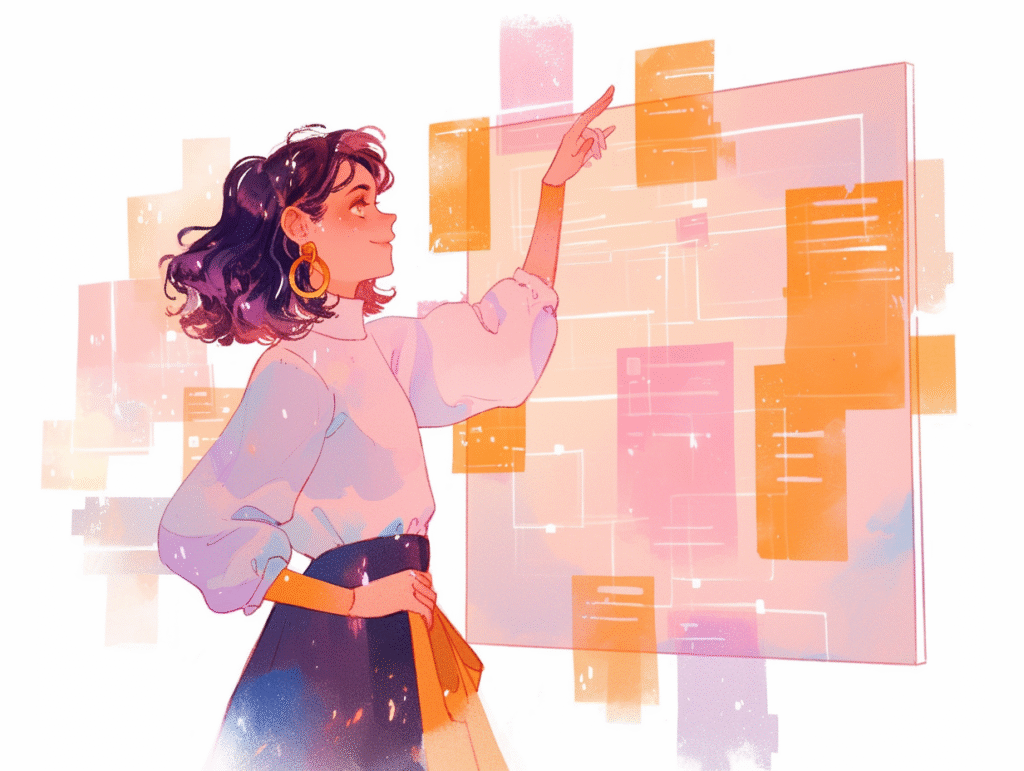
最も簡単でわかりやすい方法です。
手順:
- 画面左上の「Appleロゴ」をクリック
- ドロップダウンメニューから「このMacについて」を選択
- 表示されたウィンドウの「チップ」または「プロセッサ」の項目を確認
表示の見方:
| 表示名 | CPUの種類 |
|---|---|
| チップ:Apple M1 / M2 / M3 (数字の後に「Pro」「Max」「Ultra」などが続くこともあります) | ✅ Apple Silicon(ARM)搭載モデル |
| プロセッサ:Intel Core i5/i7/i9/Xeon など | ❌ Intel製(非シリコン)CPU搭載モデル |
「チップ」という表記でApple M1/M2/M3などと表示される場合は、Apple Silicon搭載機種です。
「プロセッサ」という表記でIntel Core i5などと表示される場合は、Intel搭載機種です。
方法②:ターミナルから確認する(コマンドライン方式)

より技術的な方法として、ターミナルからコマンドを使って確認することもできます。
手順:
- アプリケーション > ユーティリティ > ターミナルを開く(または、Spotlightで「ターミナル」と検索)
- 以下のコマンドを入力してEnterキーを押す:
uname -m出力結果の見方:
| 出力 | 意味 |
|---|---|
arm64 | ✅ Apple Silicon(M1/M2/M3など)搭載機種 |
x86_64 | ❌ Intel CPU搭載機種 |
このコマンドは、MacのCPUアーキテクチャを表示します。
Apple Siliconは「arm64」アーキテクチャを使用しており、Intelは「x86_64」アーキテクチャを使用しています。
まとめ:Apple Siliconかどうかのチェック方法
| 方法 | Apple Siliconの判断基準 |
|---|---|
| このMacについて | 「チップ」欄に Apple M1/M2/M3 と表示される |
| ターミナルコマンド | uname -m を実行し、arm64 と表示される |
これでお使いのMacがApple Silicon搭載モデルかIntel搭載モデルかが確認できます。
ソフトウェアやアプリケーションをインストールする際に、対応するバージョンを選ぶのに役立ててください。








コメント